Яндекс Навигатор как установить навигатор бесплатно?
В 2012 году компания Yandex запустила работу своего нового навигатора. На данный момент приложение обслуживает водителей в 13 странах. Прежде чем установить Яндекс Навигатор, важно узнать все его плюсы и минусы.
Содержание
- Особенности Навигатора
- Как скачать путеводитель
- Загрузка на телефон и планшет (Android)
- Установить на iOS
- Компьютер
- Основные проблемы
Особенности Навигатора
Возможности Яндекс Навигатора:
- Подберет и спланирует универсальный маршрут. Подсказки помогут объехать ДТП, снизить скорость в нужных местах, сориентируют с многочисленными поворотами.
- Имеется голосовой поиск и постоянно обновляющиеся карты.
- Поиск свободных и бесплатных парковок.
- Оплата штрафов ГИБДД, не выходя из приложения.
- При загрузке карт появится возможность работать в оффлайн – режиме.

- Сохраняет любимые места и избранные маршруты.
- Просматривает историю поездок.
- Ищет место по координатам.
- Загружается без регистраций и смс (в случае, если скачиваете с официальных источников).
Как скачать путеводитель
У меня нет смартфона. Можно ли установить программу на компьютер? Да. Установка Яндекс Навигатор возможна на все устройства
Загрузка на телефон и планшет (Android)
Загружать следует из Play Маркета.
- Открыть загрузчик.
- В поисковую строку ввести название проги.
- Кликнуть на утилиту, нажать на зеленую кнопку «Установить».
- После окончания загрузки запустить и настроить приложение.
Если доступа к Маркету нет, то действуйте по следующему алгоритму:
- В поисковике вбивайте наименование софта.
- Найдите официальную страницу Mobile Yandex.
- При переходе по адресу поступит предложение загрузить гид на дейвайс.

- После загрузки открывайте и настраивайте.
При желании можно переместить утилиту на карту памяти.
Установить на iOS
Сделать это можно через App Store.
Примечание. Яндекс Навигатор требует iOS не менее 8.0. Если нет возможности его обновить до этой версии, то выполняйте загрузку через компьютер. Помните, что в этом случае могут появиться баги.
Установить Яндекс Навигатор через ПК можно следующим способом:
- Заходите через в AppStore и в свой аккаунт.
- Скачиваете нужное приложение.
- После этого заходите уже с гаджета Apple в магазин программ.
- В разделе «Обновления – Покупки» найдите файл и кликайте на «Установить».
- Нажимайте «Да», когда появится сообщение о том, что возможна установка на iOS 7.1.2.
- Попытайтесь включить Яндекс Навигатор, настройте программу. Проблемы с загрузкой не будут возникать на Iphone 5 и выше.

Таким образом приложение можно установить на телефон любой платформы.
Компьютер
Для того, чтобы бесплатно установить Яндекс Навигатор на ПК, вам потребуются андроид-эмуляторы. К таковым относится BlueStacks. При его запуске будет представлена панель, как на планшетах Андроид. Путеводитель загружать по алгоритму для Андроидов.
На компьютере появится такой же гид с картами и настройками, что и на смартфонах или планшетах
Основные проблемы
Приложение не устанавливается! Куда бежать? Для начала убедитесь, что на устройстве достаточно памяти. Если её не будет хватать, то перед загрузкой Плей Маркет предложит удалить другие утилиты. Далее проверьте, поддерживает ли устройство такие программы.
Когда девайс просто «не тянет» новую версию, то попробуйте загрузить более старую.
- Очистите устройство от новинки через диспетчер приложений.
- Подключите девайс к ПК и найдите папки«Карты» «Навигатор».
 Смело удаляйте их.
Смело удаляйте их. - Найдите в Интернете старенькие версии. Скачивайте только с проверенных сайтов. В этом случае может понадобиться регистрация.
Примечание. Старые версии могут значительно отставать от новых. Приготовьтесь к устарелому интерфейсу, картам и другим настройкам
Если гид вообще не открывается – попробуйте его переустановить.
В случае, когда ни один из перечисленных методов не помог – обратитесь в службу поддержки. Отвечают они очень оперативно.
Разработчики приготовили приятный бонус: голосовые подсказки воспроизводятся голосами Василия Уткина, Басты, Гарика Харламова или Владимира Машкова
Таким образом, скачать и установить Яндекс Навигатор достаточно просто.
Понравилась статья? Поделиться с друзьями:
История Навигаторов | Rosgeoshop
Главная История Навигаторов
Когда-то люди ориентировались по звездам. Сейчас все гораздо проще — достаточно достать из кармана телефон, вбить в яндекс.карты нужный адрес и они проложат маршрут. Или включить навигатор в авто. Или посмотреть на «умные часы» — способов много. Но знали ли вы, как выглядели первые навигаторы? В посте — краткая история навигаторов: от механического наручного устройства до проекторов в шлеме.
Сейчас все гораздо проще — достаточно достать из кармана телефон, вбить в яндекс.карты нужный адрес и они проложат маршрут. Или включить навигатор в авто. Или посмотреть на «умные часы» — способов много. Но знали ли вы, как выглядели первые навигаторы? В посте — краткая история навигаторов: от механического наручного устройства до проекторов в шлеме.
Первые шаги
Первый навигатор появился в 1920 году. В комплекте к устройству Plus Fours Routefinder, похожему на часы, шли карты. Крутить их нужно было вручную.Нужно было добавить это устройство в Историю умных часов. Ведь пройдет всего 90 лет, и функцию навигатора будут выполнять часы вроде Pebble.
Навигатор следующего поколения, Iter-Auto, появился в 1930-м. Основные его отличия от Plus Fours Routefinder состояли в автоматическом прокручивании карты — при этом скорость, с которой механизм это делал, зависела от скорости автомобиля.
 Но стоило свернуть с дороги — как водителю приходилось доставать карты, искать нужную, устанавливать её в навигатор и искать своё текущее местоположение.
Но стоило свернуть с дороги — как водителю приходилось доставать карты, искать нужную, устанавливать её в навигатор и искать своё текущее местоположение.Реклама Iter-Auto.
General Motors в 1966 году выпустила «Driver Aid Information and Routing». Система была призвана ассистировать водителя и брать на себя часть функций водителя, чтобы он мог сосредоточиться, собственно, на вождении. Среди полезных функций — возможность позвонить по радиотелефону в аварийную или справочную службы. Пресс-релиз от 1 февраля 1967 года. В качестве носителей информации использовались перфорированные карты: по ним навигатор ориентировался и сообщал об ограничении скорости, направлении и других важных факторах.
В космос!
В 1957 году в Советском Союзе отправили в космос первый искусственный спутник Земли. Американские учёные при этом наблюдали сигнал, исходящий от спутника и обнаружили, что благодаря эффекту Доплера частота принимаемого сигнала увеличивается при приближении спутника и уменьшается при отдалении. Поэтому, зная свои координаты, можно выяснить положение и скорость спутника, и, зная положение спутника, можно определить собственную скорость и координаты. Технология глобальной спутниковой навигации: какие бывают системы, параметры и функции.
Поэтому, зная свои координаты, можно выяснить положение и скорость спутника, и, зная положение спутника, можно определить собственную скорость и координаты. Технология глобальной спутниковой навигации: какие бывают системы, параметры и функции.Этот спутник не запустили, он в музее в Сан-Диего.
Официально систему ГЛОНАСС начали разрабатывать в СССР в 1976 году, но только в 1984 запустили первые два спутника. На фото — спутник ГЛОНАСС второго поколения. Для полного покрытия Земли также требуется 24 спутника.
Для военных и гражданских
Первый GPS-приёмник, разработанный для вооруженных сил США, был двухместным и с колёсами. Весил около 122 килограммов. В 1983 году было принято решение о создании гражданской системы GPS — после того, как сбили пролетающий над СССР самолёт компании Korean Airline.
Весил около 122 килограммов. В 1983 году было принято решение о создании гражданской системы GPS — после того, как сбили пролетающий над СССР самолёт компании Korean Airline.В 1985 в США уже появляется первый массовый навигатор — The Etak Navigator. Изображение на дисплее — приятного зелёного цвета. Музыку и фильмы на нем, конечно, смотреть было нельзя, но со своей работой он справлялся. Карты для него хранились на кассетах.
В 1991 году The Etak Navigator засветился в фильме «Сплошные неприятности» (Nothing But Trouble). В кадре — собственно, он и нога Деми Мур.
Как ГЛОНАСС, так и GPS изначально разрабатывались для военных целей. На фото — часть приборной панели вертолёта Black Hawk с GPS навигатором, начало 1990-х.
Январь или февраль 1991 года, операция «Буря в пустыне».

Первый приёмник, рассчитанный на работу и с ГЛОНАСС, и с GPS одновременно, был выпущен в 1995 году компанией Ashtech. Он не был предназначен для массового рынка.
А спустя пять лет на рынке появляется первый смартфон с GPS — это Benefon ESC. Он был доступен массовому потребителю.
Первый смартфон, оборудованный ГЛОНАСС приёмником, поступил в продажу в 2011 году — МТС 945.
На данный момент роль навигатора могут выполнять не только специальные гаджеты, но смартфоны и разнообразные носимые устройства — часы и очки. Например, Google Glass позволяют водителю не отвлекаться от дороги.
Возвращаясь к часам — приложение для Pebble позволяет отображать подсказки о том, куда дальше ехать, прямо на наручных часах.
 Это один из 10 вариантов применения этого гаджета. Работают они совместно с запущенным на смартфоне приложением.
Это один из 10 вариантов применения этого гаджета. Работают они совместно с запущенным на смартфоне приложением.Штатными навигаторами часто оснащают автомобили прямо на заводе — даже российские производители авто это делают.
Но гораздо интереснее, конечно, устройства, приобретаемые дополнительно. Например, навигатор Garmin HUD оснащен проектором — водитель видит направление следующего поворота в виде стрелки на лобовом стекле автомобиля. Устройство синхронизируется со смартфоном на iOS или Android и использует запущенное на нем программное обеспечение. И получает пробки с него через Bluetooth.
Мотоциклисты тоже пользуются навигаторами, что сопряжено с рядом неудобств: во время вождения в шлеме не очень удобно наклонять голову к навигатору — это раз, приходится останавливаться, чтобы вбить адрес — это два.
 Поэтому среди носимых устройств с навигацией можно отметить мотоциклетный шлем NUVIZ — он нужен для того, чтобы повысить безопасность. Проект уже получил достаточную сумму на Kickstarter.
Поэтому среди носимых устройств с навигацией можно отметить мотоциклетный шлем NUVIZ — он нужен для того, чтобы повысить безопасность. Проект уже получил достаточную сумму на Kickstarter.Программное обеспечение девайса позволит даже объехать непогоду, что для двухколесного транспорта является ощутимым бонусом.
LiveMap: Motorbike helmet with GPS navigation. Bike HUD
В России подобный проект разрабатывается уже пять лет — это LiveMap для байкеров, мотоциклетный шлем с GPS навигатором. Сейчас можно сделать предзаказ на сайте — за 1500 долларов, а когда он появится в продаже — цена составит уже 2000.
Большой ассортимент
Все последние модели
Цены, рекомендованные
производителем
Грамотные консультации
по подбору техники
Бесплатная доставка
по Уфе*
HERE Карты и навигация WeGo в App Store
Скриншоты iPhone
Описание
Добро пожаловать в новый HERE WeGo!
HERE WeGo — это бесплатное навигационное приложение, которое направляет местных и зарубежных путешественников в путешествиях, как знакомых, так и зарубежных.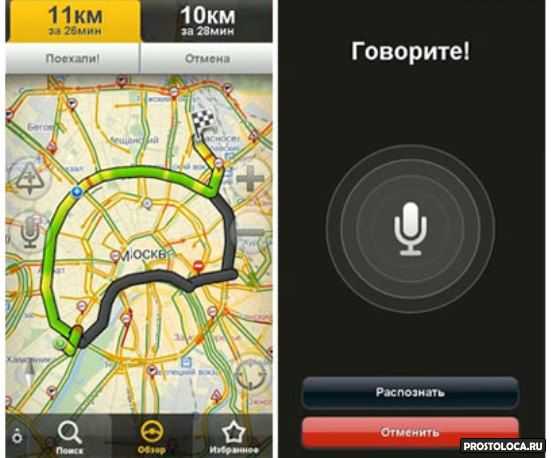
Наслаждайтесь более беззаботным путешествием и легко доберитесь до пункта назначения, даже если вам нужно туда добраться. Доберитесь туда пешком с помощью простых инструкций. Пользуйтесь общественным транспортом более чем в 1,900 городов мира. Или используйте пошаговые голосовые подсказки с точным указанием направления движения и отправляйтесь на машине. Вы даже можете найти парковку в пункте назначения и добраться прямо до нее.
Часто посещаете одни и те же места? Сохраняйте их в коллекции, чтобы систематизировать их и упростить поиск. Или используйте ярлыки, чтобы проложить к ним маршрут одним щелчком мыши.
Нужно сделать дополнительную остановку или ехать определенным путем? Просто добавьте путевые точки к своим маршрутам, и ЗДЕСЬ WeGo проведет вас туда.
Хотите сэкономить свои мобильные данные и оставаться на курсе даже без подключения к Интернету во время путешествия? Загрузите карту региона, страны или континента и совершите путешествие, оставаясь в автономном режиме.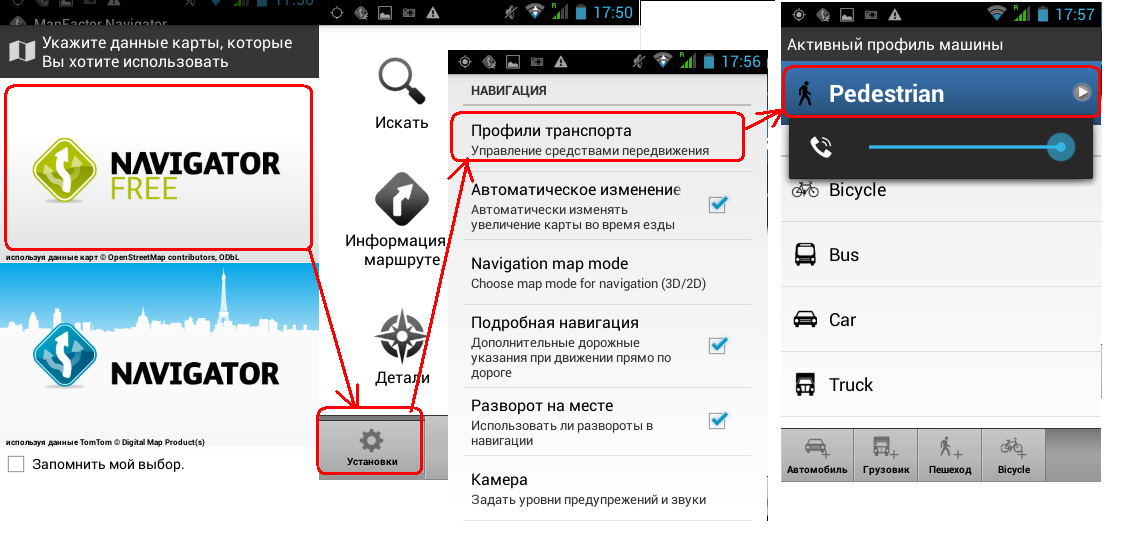
HERE WeGo также работает с Apple CarPlay®, поэтому вы можете наслаждаться навигацией мирового класса на встроенном дисплее вашего автомобиля.
И что дальше?
— Дополнительные способы передвижения, например совместное использование велосипедов и автомобилей
— Услуги, которыми можно пользоваться в пути, например бронирование отелей и парковка
— Способ найти места, представляющие общий интерес, и организовать поездки с другими
— И гораздо более!
Следите за обновлениями и не забудьте отправить свой отзыв на [email protected]. Мы надеемся, что вам понравится ваше путешествие с HERE WeGo!
Версия 4.8.100
Внесены улучшения для еще большего удобства работы с HERE WeGo.
Рейтинги и обзоры
1,2 тыс.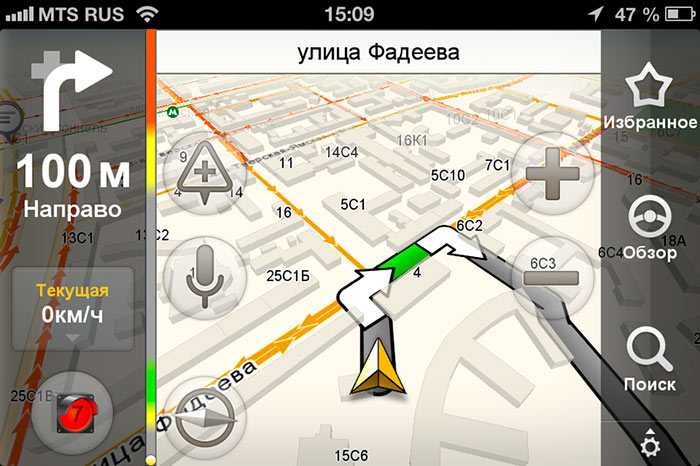 оценок
оценок
Потрясающая офлайн-карта; Но нужно улучшить навигацию
Это очень полезная автономная карта для изучения мест и использования навигации для прогулок по городским кварталам. 3D-карта с планировкой здания очень помогает определить ориентиры и путь, по которому нужно следовать.
Теперь поговорим о навигации, иногда она раздражает. После выбора нужного маршрута иногда приходится делать крюк, чтобы объехать пробки или другие препятствия. Так Вот карта постоянно пытается вернуть меня на изначально выбранный трек. Можно показать дорогу в течение некоторого периода времени, чтобы вы могли оставаться на ранее выбранном пути. Однако это упрямое внушение длится до тех пор, пока не будут исчерпаны все возможные пути к предыдущему пути. И вы можете видеть, что ETA сильно изменилось, сделав это.
Таким образом, предлагается позволить пользователю продолжить текущий трек после некоторого количества попыток.
Приятно иметь функцию, показывающую пользователю сообщение о том, хотят ли они остаться на том же маршруте или пытаются вернуться к исходному выбранному маршруту.
Отличная офлайн-карта, особенно за пределами США.
Итак, я отправился в 10-дневную поездку по 6 странам Европы и решил не пользоваться услугой передачи данных (я помнил, что всегда могу активировать 24 часа за 10 долларов в любое время), поэтому полагаться на карту Google было очень сложно. потому что мне приходилось загружать его утром на airbnb, искать ближайший Starbucks, McDonald’s или аэропорт, когда я терял связь, иногда просто из-за случайных нажатий или бездействия, я думаю. На третий день я встретил своего двоюродного брата в Швейцарии, который познакомил меня с этим приложением, которое изменило мою жизнь. У него есть функция перенаправления, которую я люблю, внешний вид в порядке, голос немного странный, и у меня есть отношение любви/ненависти к тому факту, что он подает звуковой сигнал (любовь), но выкидывает меня из радио (ненависть) каждый раз, когда я иду.
превышение ограничения скорости (слишком чувствительный и во многих случаях лимит не актуален). В последний день, чтобы справиться с забастовкой в Париже и убедиться, что я смогу добраться до аэропорта, я все же решил заплатить 10 долларов, чтобы иметь карту Google. Для бесплатного приложения, которое экономит деньги, это здорово! Если я проведу предыдущую ночь, добавляя пункты назначения в избранное, это становится еще удобнее. Убедитесь, что у вас есть место, и загрузка завершена, потому что карта для Франции тяжелее, и когда я вернулся во Францию из Швейцарии, я понял, что карта была остановлена только тогда, когда она мне больше всего нужна. Тем не менее, очень рекомендуется.
Видит око да зуб неймет
Я бы хотел, чтобы на iPhone X можно было использовать полноэкранный режим, например Google Maps или даже что-то похожее на Apple Maps. Это тривиально, я уверен, но это внимание к деталям.
Похоже, что в ночном режиме используется настоящий черный цвет, который экономит заряд батареи. Возможность загружать карты — это здорово, это спасло нас от нашей последней поездки в Европу и упростило передвижение. Я также не замечал никакой рекламы в последнее время, что было довольно раздражающим, когда я не мог отказаться от нее. Было бы неплохо иметь функцию автоматического переключения юнитов, она уже использует наше местоположение, не может быть так сложно узнать, какие районы используют какие юниты на своих дорогах, их всего три. Голоса немного цифровые и звучат обработанно, не мажорно, но хотелось бы более плавных голосов. Направления могут сбивать с толку, особенно указатели полосы движения и стрелки. Если вы являетесь пользователем Windows 10, вы заметите, что родное приложение MS Maps на самом деле здесь. Это упростило планирование поездок по Европе, поскольку мы могли видеть вещи на моем Surface Pro 4 более подробно, чем использовать iPhone на улицах для навигации.
Реальность такова, что я бы использовал Карты Google, только если бы они предлагали офлайн-карты.
Однако они этого не делают, так что именно здесь Here We Go действительно сияет. Если бы Here We Go смогла получить их интерфейс, поиск и возможности наравне с Google Maps, я мог бы просто удалить Google Maps. На данный момент предстоит еще долгий путь.
Разработчик, HERE Apps LLC, указал, что политика конфиденциальности приложения может включать обработку данных, как описано ниже. Для получения дополнительной информации см. политику конфиденциальности разработчика.
Данные, связанные с вами
Следующие данные могут быть собраны и связаны с вашей личностью:
- Контактная информация
- Пользовательский контент
- История поиска
- Идентификаторы
Данные, не связанные с вами
Могут быть собраны следующие данные, но они не связаны с вашей личностью:
- Расположение
- Данные об использовании
- Диагностика
Методы обеспечения конфиденциальности могут различаться, например, в зависимости от используемых вами функций или вашего возраста.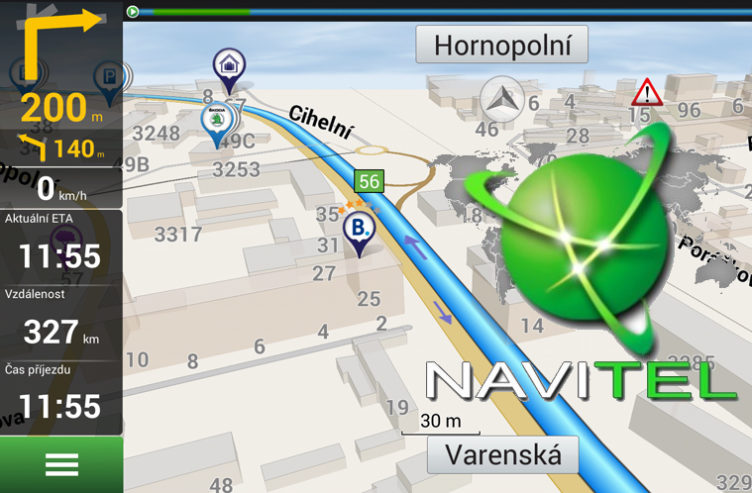 Узнать больше
Узнать больше
Информация
- Продавец
- HERE Apps ООО
- Размер
- 155,4 МБ
- Категория
- Навигация
- Возрастной рейтинг
- 4+
- Местоположение
- Это приложение может использовать ваше местоположение, даже если оно не открыто, что может сократить срок службы батареи.
- Авторское право
- © 1987 — 2022 ЗДЕСЬ
- Цена
- Бесплатно
- Сайт разработчика
- Тех. поддержка
- политика конфиденциальности
Еще от этого разработчика
Вам также может понравиться
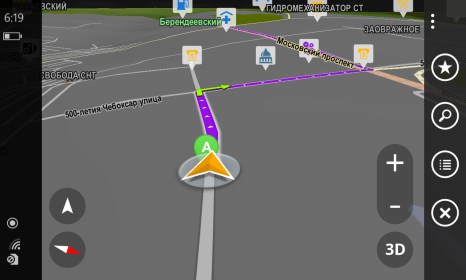 cdta.org
cdta.orgЧто такое навигатор?
Навигатор CDTA — ваш пропуск в путешествие по столичному региону! Наши безопасные перезагружаемые смарт-карты и мобильные приложения делают общественный транспорт умнее, быстрее и лучше, чем когда-либо!
Приложение Navigator M obile доступно для устройств iPhone и Android. * Обратите внимание, что мобильная карта отделена от физической карты Navigator.
Оставьте отзыв о мобильном приложении
Navigator ! !CDTA постоянно пытается улучшить мобильное приложение Navigator. Пожалуйста, заполните следующую форму обратной связи, чтобы ваши идеи были услышаны: Отзыв о приложении Navigator
Общие вопросы о мобильном приложении
Navigator , которые помогут вам:- Зачем мне переходить на мобильное приложение Navigator ?
- Больше удобства – Навигатор позволяет в любое время загружать товары на телефон.
 Клиенты могут настроить автоматическую загрузку в своей учетной записи, чтобы обеспечить бесперебойное обслуживание.
Клиенты могут настроить автоматическую загрузку в своей учетной записи, чтобы обеспечить бесперебойное обслуживание. - Больше безопасности – При регистрации ваш баланс Navigator защищен в случае утери или кражи карты или мобильного устройства.
- Дневной лимит (лучший тариф) – Pay As You Go автоматически взимает «лучший тариф» (1,30 доллара США), поэтому вы никогда не платите больше, чем стоимость дневного проездного билета (3,9 доллара США).0).
- Больше вознаграждений . Лояльность клиентов будет вознаграждена специальными предложениями, скидками, конкурсами и акциями. Чем больше вы едете, тем больше вы получаете.
- Быстрая посадка — Смарт-карты и мобильные билеты ускорят посадку, что позволит быстрее добраться до нужного места
- Больше удобства – Навигатор позволяет в любое время загружать товары на телефон.
- Где можно использовать мобильное приложение Navigator ?
Мобильное приложение Navigator можно использовать для оплаты поездок в автобусах CDTA, включая все обычные маршруты, автобусы BusPlus и пригородные перевозки NX.

- Где взять приложение Navigator ?
Мобильное приложение было выпущено 1 января 2018 года. Оно будет доступно в качестве обновления существующего приложения CDTA iRide. При желании вы можете загрузить существующее приложение iRide и быть готовым к обновлению до Navigator.
- Android: CDTA iRide доступен в Google Play
- iPhone: CDTA iRide доступен в Apple Store
- Почему мне нужно создать учетную запись, чтобы использовать приложение Navigator ?
Когда вы создаете учетную запись, используя свой адрес электронной почты, вы видите следующие преимущества:
- Убедитесь, что любые абонементы или балансы Pay as You Go защищены на случай, если вы потеряете свой телефон.
- Возможность переноса абонементов или баланса Pay As You Go на новый телефон.
- Надежно храните информацию о кредитной карте в приложении для повторной покупки.
- Доступ к информации о заказе и обновлениям онлайн на сайте nav.
 cdta.org
cdta.org - Доступ к отчетам об истории поездок.
- Какие тарифы я могу добавить в приложение Navigator ?
В мобильное приложение Navigator можно загрузить два тарифных продукта.
- Frequent Rider . Как и 31-дневный проездной Swiper, , этот месячный проездной действителен в течение 31 дня для неограниченных поездок с первого дня использования всего за 65 долларов США. Срок действия Frequent Rider истекает через год после его покупки, если он не используется.
- Pay As You Go – это как наличные на карте! Каждая поездка будет стоить 1,30 доллара США за первые три поездки в день, а четвертая и выше бесплатны до конца дня. Это означает, что вы никогда не будете платить больше, чем стоимость дневного абонемента (3,9 доллара США).0). Покупатели могут добавить столько ценности, сколько захотят, посетив розничную торговую точку. Минимальная стоимость онлайн-покупки Pay As You Go составляет 10 долларов США.
 Балансы с оплатой по мере использования хороши для жизни мобильного приложения.
Балансы с оплатой по мере использования хороши для жизни мобильного приложения.
- Доступны ли продукты с половинным тарифом в мобильном приложении Navigator ?
В настоящее время доступны только продукты с полным тарифом. Продукты с половинным тарифом будут доступны в будущем выпуске.
- Доступен ли AutoBuy на Навигатор Приложение?
В настоящее время нет, но информация о вашей кредитной карте может быть сохранена для быстрых и простых будущих покупок в мобильном приложении.
- Являются ли карта Navigator и мобильное приложение Navigator взаимозаменяемыми?
Не в это время. Баланс Pay as You Go и/или абонемент для частого пассажира на вашей карте Navigator отделены от баланса или абонементов в вашем мобильном приложении Navigator. В будущем баланс Pay as You Go будет доступен в обоих случаях.
- Интегрируется ли мобильное приложение Navigator с Apple Pay или Google Wallet?
Нет, вы должны активировать 31-дневный билет Frequent Rider или билет Pay as You в мобильном приложении Navigator.
 После активации билета у вас есть 5 минут, чтобы отсканировать мобильный билет в автобусе.
После активации билета у вас есть 5 минут, чтобы отсканировать мобильный билет в автобусе. - Как войти или зарегистрироваться в навигаторе
Если у вас есть онлайн-аккаунт Navigator
- Откройте приложение «Навигатор» на своем телефоне.
- Нажмите Мой навигатор
- На вкладке Существующий клиент
- Введите свой зарегистрированный адрес электронной почты
- Введите свой аккаунт Пароль
- Нажмите Войти
- Введите Имя карты и ее назначение (можно оставить пустым)
- Коснитесь кнопки Создать новую карту
- Теперь у вас есть новая мобильная карта, созданная для вас, и вы можете продолжать покупать карты Passes или Pay as You Go Value
Если у вас нет текущей учетной записи Navigator
- Откройте приложение «Навигатор» на своем телефоне.

- Нажмите Мой навигатор
- Нажмите на Новый клиент Вкладка
- Введите ваше Имя
- Введите вашу Фамилию
- Введите свой адрес электронной почты
- Введите свой Пароль дважды
- Коснитесь Создать учетную запись
- Введите Имя карты и ее назначение (можно оставить пустым)
- Нажмите Кнопка «Создать новую карту»
- Теперь у вас есть новая учетная запись Navigator, созданная для вас, доступ к которой можно получить с помощью мобильной карты http://nav.cdta.org, созданной для вас, и вы можете продолжать приобретать проездные или оплачивать по мере использования.
- Как активировать и отсканировать билет в автобусе?
Этот пример относится к билету Pay as You Go. Использование 31-дневного абонемента включает тот же набор шагов
9. 0176 Важные примечания
0176 Важные примечания - Билеты активны только в течение 10 минут, поэтому активируйте билет, только когда вы близки к посадке в автобус.
- С вас будет взиматься плата за билет, даже если вы не использовали его в автобусе, возврат средств невозможен.
- Чтобы отсканировать штрих-код, используйте сканер под акцептором долларовых купюр на плате за проезд, это другое место, чем карта Navigator.
- Вы можете оплачивать нескольких пассажиров, активировав несколько билетов. Только 1 активный билет каждые 10 минут будет учитываться при расчете ежедневных 3,9 долларов США.0 крышка
- Нажмите кнопку «Мой навигатор» на главном экране приложения.
- Коснитесь опции «Оплата по мере использования».
- Коснитесь проездного билета Single Ride — 1 Rider Pay As You Go.
- Нажмите «Да» в приглашении «Активировать пропуск».
- Отсканируйте QR-код, указанный в автобусе, также будет таймер обратного отсчета, показывающий, как долго билет активен (10 минут).

- Как перенести карту «Мобильный навигатор» на новый телефон?
Если вы потеряли свой старый телефон или вам пришлось восстановить существующий телефон, позвоните в офис продаж (518) 437-6876, чтобы деактивировать карту со старого/восстановленного телефона
- Могу ли я использовать веб-сайт Navigator nav.cdta.org?
Да, когда вы создаете учетную запись Navigator в мобильном приложении Navigator, вы можете войти на веб-сайт Navigator по адресу https://nav.cdta.org. На этом этапе вы можете сделать следующее на веб-сайте.
- Проверьте баланс мобильного приложения.
- Проверьте свою историю поездок.
В будущем вы сможете:
- Покупайте товары и отправляйте их в мобильное приложение Navigator.
- Настройка автоматической покупки продуктов.
- Отключите существующую мобильную карту и переместите ее на новый телефон.
- Помощь!! Мой баланс не обновляется на Навигатор приложение?
Нам известно о проблеме с некоторыми типами телефонов, когда баланс не обновляется корректно.
 Если вы будете следовать приведенным ниже инструкциям, это, как правило, устранит проблему.
Если вы будете следовать приведенным ниже инструкциям, это, как правило, устранит проблему.- Освободите карту от своего телефона — нажмите «Мой навигатор», нажмите «Управление картой», нажмите «Перенести карту на другое устройство», введите свой пароль, нажмите «Подтвердить».
- Удаление приложения. Нажмите и удерживайте значок навигатора на главном экране, перетащите его на «Удалить» или выберите «Удалить».
- Перезагрузите телефон
- Установите приложение — зайдите в магазин Google Play и переустановите приложение.
- Войдите в приложение — откройте приложение «Навигатор», коснитесь «Мой навигатор», коснитесь «Существующая учетная запись», введите адрес электронной почты и пароль.
- Получить карту — должно появиться всплывающее окно с запросом на получение карты, нажмите «Восстановить».
- Проверьте баланс Pay as You Go — коснитесь вкладки Pay as You Go, баланс должен обновиться
Если он не обновляется сразу, коснитесь вкладки Passes, а затем снова вкладки Pay as You Go.


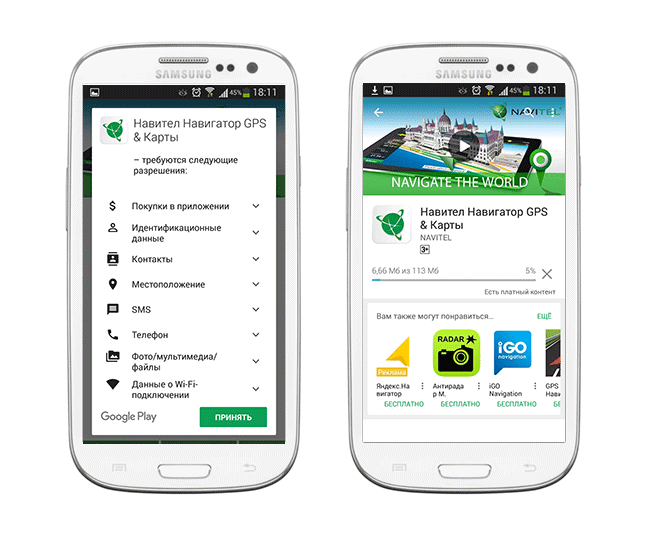
 Смело удаляйте их.
Смело удаляйте их. Но стоило свернуть с дороги — как водителю приходилось доставать карты, искать нужную, устанавливать её в навигатор и искать своё текущее местоположение.
Но стоило свернуть с дороги — как водителю приходилось доставать карты, искать нужную, устанавливать её в навигатор и искать своё текущее местоположение.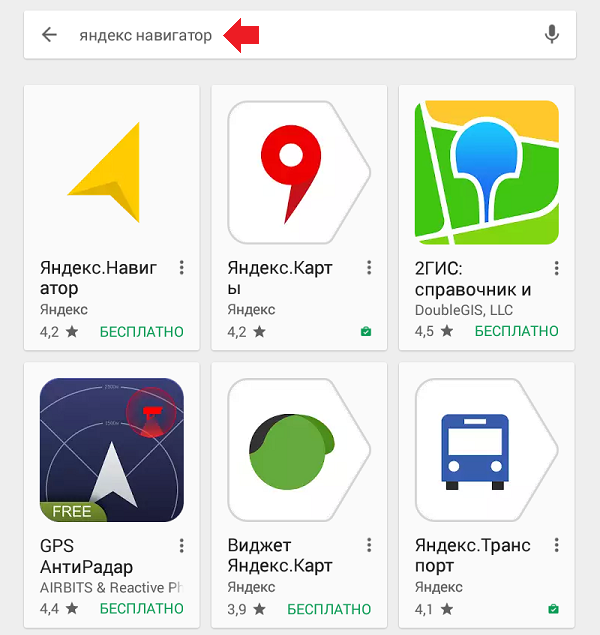 Поэтому, зная свои координаты, можно выяснить положение и скорость спутника, и, зная положение спутника, можно определить собственную скорость и координаты. Технология глобальной спутниковой навигации: какие бывают системы, параметры и функции.
Поэтому, зная свои координаты, можно выяснить положение и скорость спутника, и, зная положение спутника, можно определить собственную скорость и координаты. Технология глобальной спутниковой навигации: какие бывают системы, параметры и функции.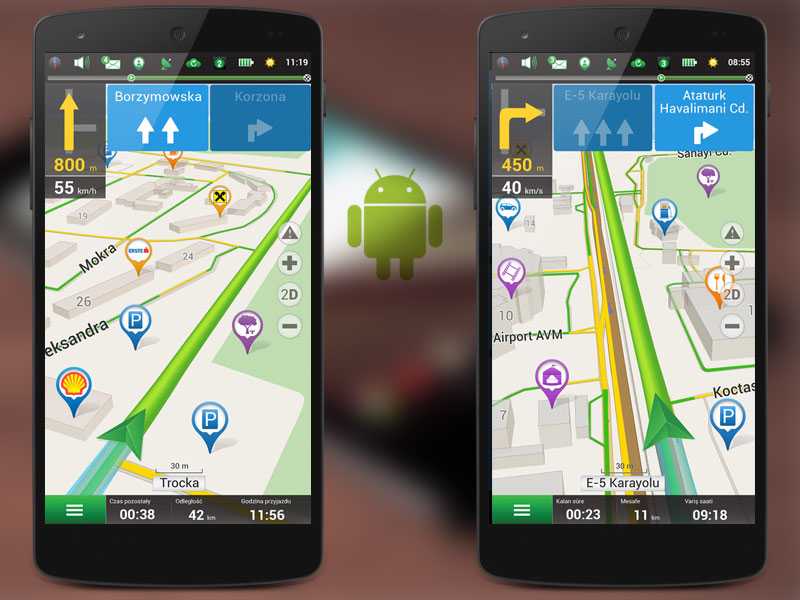 Весил около 122 килограммов. В 1983 году было принято решение о создании гражданской системы GPS — после того, как сбили пролетающий над СССР самолёт компании Korean Airline.
Весил около 122 килограммов. В 1983 году было принято решение о создании гражданской системы GPS — после того, как сбили пролетающий над СССР самолёт компании Korean Airline.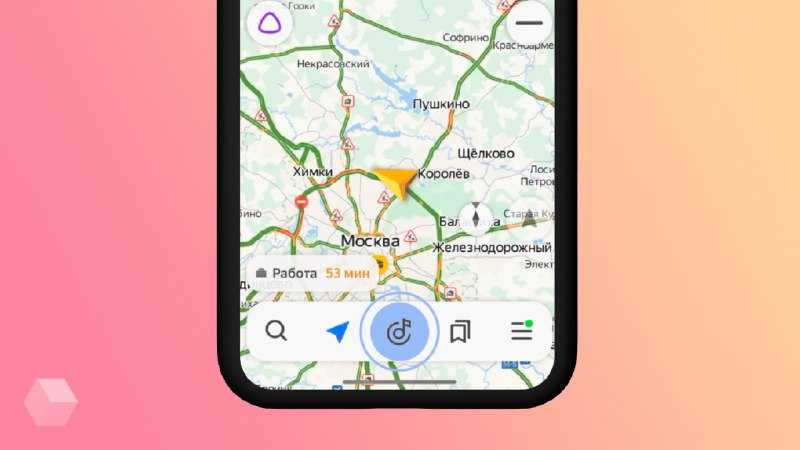
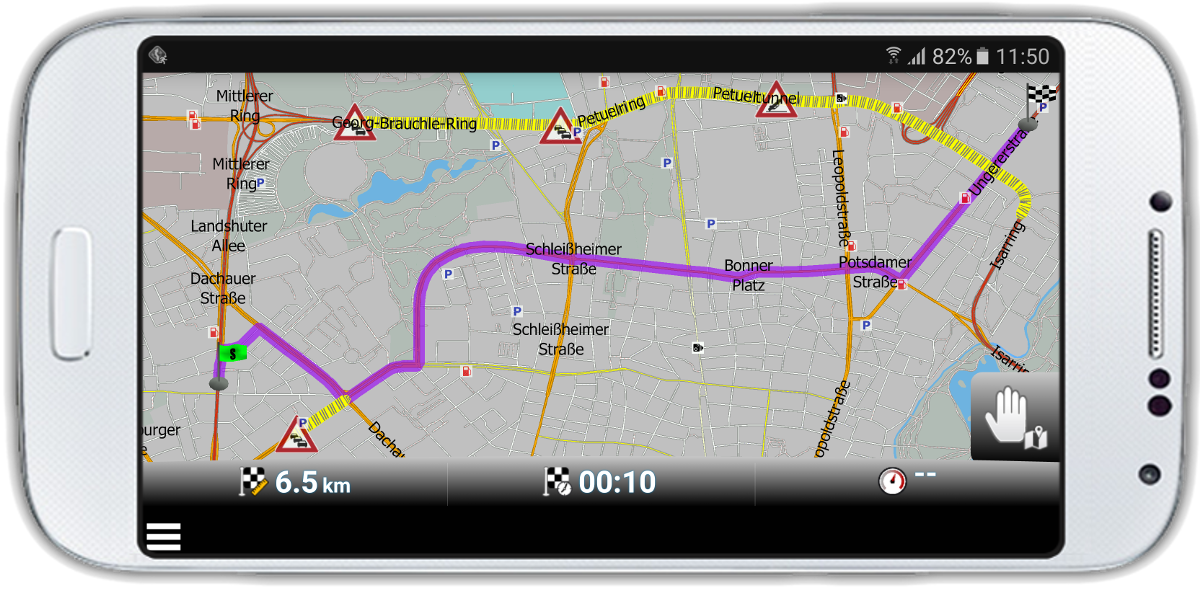 Это один из 10 вариантов применения этого гаджета. Работают они совместно с запущенным на смартфоне приложением.
Это один из 10 вариантов применения этого гаджета. Работают они совместно с запущенным на смартфоне приложением.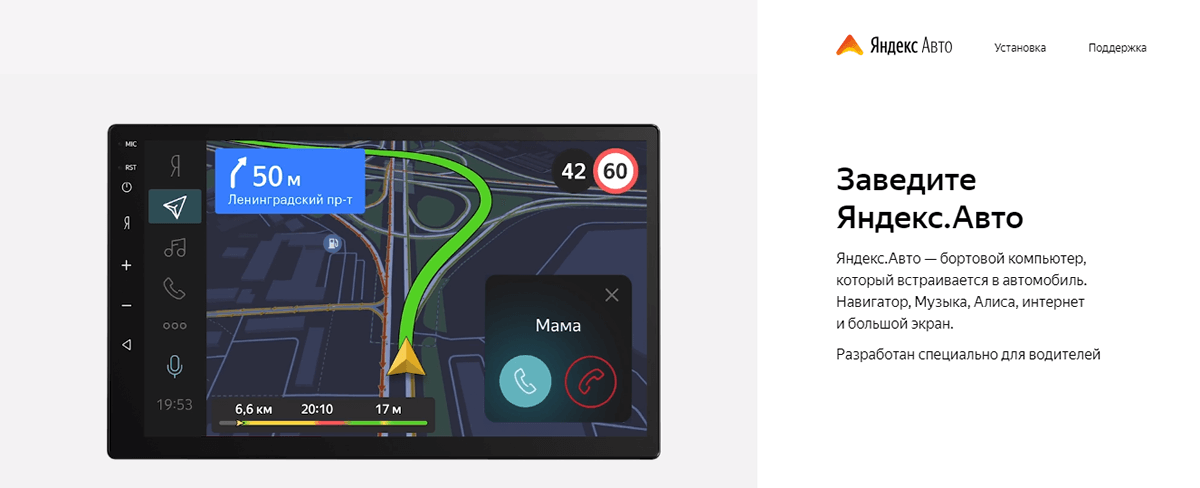 Поэтому среди носимых устройств с навигацией можно отметить мотоциклетный шлем NUVIZ — он нужен для того, чтобы повысить безопасность. Проект уже получил достаточную сумму на Kickstarter.
Поэтому среди носимых устройств с навигацией можно отметить мотоциклетный шлем NUVIZ — он нужен для того, чтобы повысить безопасность. Проект уже получил достаточную сумму на Kickstarter.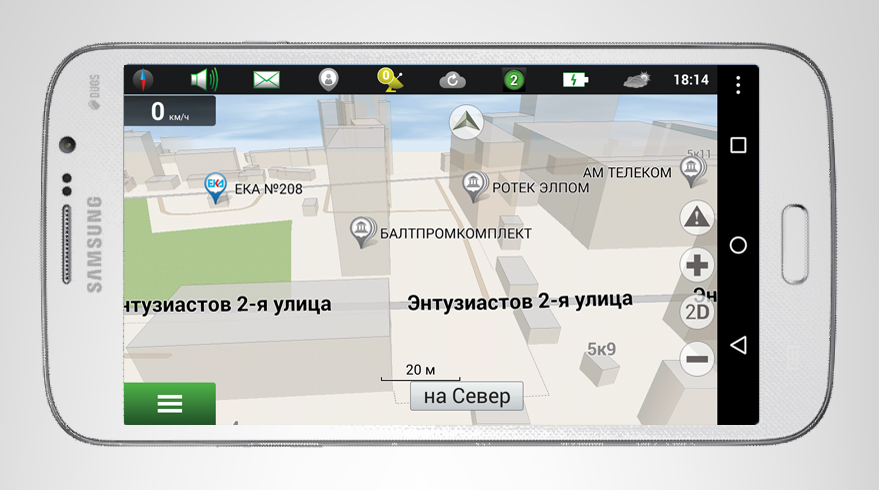 Приятно иметь функцию, показывающую пользователю сообщение о том, хотят ли они остаться на том же маршруте или пытаются вернуться к исходному выбранному маршруту.
Приятно иметь функцию, показывающую пользователю сообщение о том, хотят ли они остаться на том же маршруте или пытаются вернуться к исходному выбранному маршруту. превышение ограничения скорости (слишком чувствительный и во многих случаях лимит не актуален). В последний день, чтобы справиться с забастовкой в Париже и убедиться, что я смогу добраться до аэропорта, я все же решил заплатить 10 долларов, чтобы иметь карту Google. Для бесплатного приложения, которое экономит деньги, это здорово! Если я проведу предыдущую ночь, добавляя пункты назначения в избранное, это становится еще удобнее. Убедитесь, что у вас есть место, и загрузка завершена, потому что карта для Франции тяжелее, и когда я вернулся во Францию из Швейцарии, я понял, что карта была остановлена только тогда, когда она мне больше всего нужна. Тем не менее, очень рекомендуется.
превышение ограничения скорости (слишком чувствительный и во многих случаях лимит не актуален). В последний день, чтобы справиться с забастовкой в Париже и убедиться, что я смогу добраться до аэропорта, я все же решил заплатить 10 долларов, чтобы иметь карту Google. Для бесплатного приложения, которое экономит деньги, это здорово! Если я проведу предыдущую ночь, добавляя пункты назначения в избранное, это становится еще удобнее. Убедитесь, что у вас есть место, и загрузка завершена, потому что карта для Франции тяжелее, и когда я вернулся во Францию из Швейцарии, я понял, что карта была остановлена только тогда, когда она мне больше всего нужна. Тем не менее, очень рекомендуется.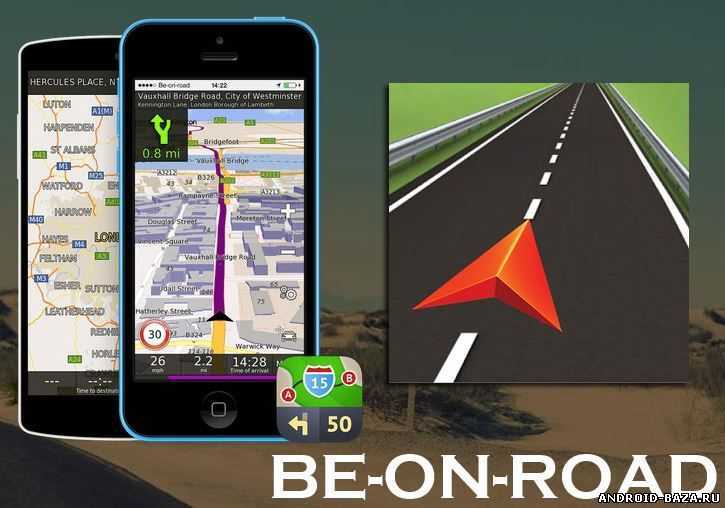 Похоже, что в ночном режиме используется настоящий черный цвет, который экономит заряд батареи. Возможность загружать карты — это здорово, это спасло нас от нашей последней поездки в Европу и упростило передвижение. Я также не замечал никакой рекламы в последнее время, что было довольно раздражающим, когда я не мог отказаться от нее. Было бы неплохо иметь функцию автоматического переключения юнитов, она уже использует наше местоположение, не может быть так сложно узнать, какие районы используют какие юниты на своих дорогах, их всего три. Голоса немного цифровые и звучат обработанно, не мажорно, но хотелось бы более плавных голосов. Направления могут сбивать с толку, особенно указатели полосы движения и стрелки. Если вы являетесь пользователем Windows 10, вы заметите, что родное приложение MS Maps на самом деле здесь. Это упростило планирование поездок по Европе, поскольку мы могли видеть вещи на моем Surface Pro 4 более подробно, чем использовать iPhone на улицах для навигации.
Похоже, что в ночном режиме используется настоящий черный цвет, который экономит заряд батареи. Возможность загружать карты — это здорово, это спасло нас от нашей последней поездки в Европу и упростило передвижение. Я также не замечал никакой рекламы в последнее время, что было довольно раздражающим, когда я не мог отказаться от нее. Было бы неплохо иметь функцию автоматического переключения юнитов, она уже использует наше местоположение, не может быть так сложно узнать, какие районы используют какие юниты на своих дорогах, их всего три. Голоса немного цифровые и звучат обработанно, не мажорно, но хотелось бы более плавных голосов. Направления могут сбивать с толку, особенно указатели полосы движения и стрелки. Если вы являетесь пользователем Windows 10, вы заметите, что родное приложение MS Maps на самом деле здесь. Это упростило планирование поездок по Европе, поскольку мы могли видеть вещи на моем Surface Pro 4 более подробно, чем использовать iPhone на улицах для навигации.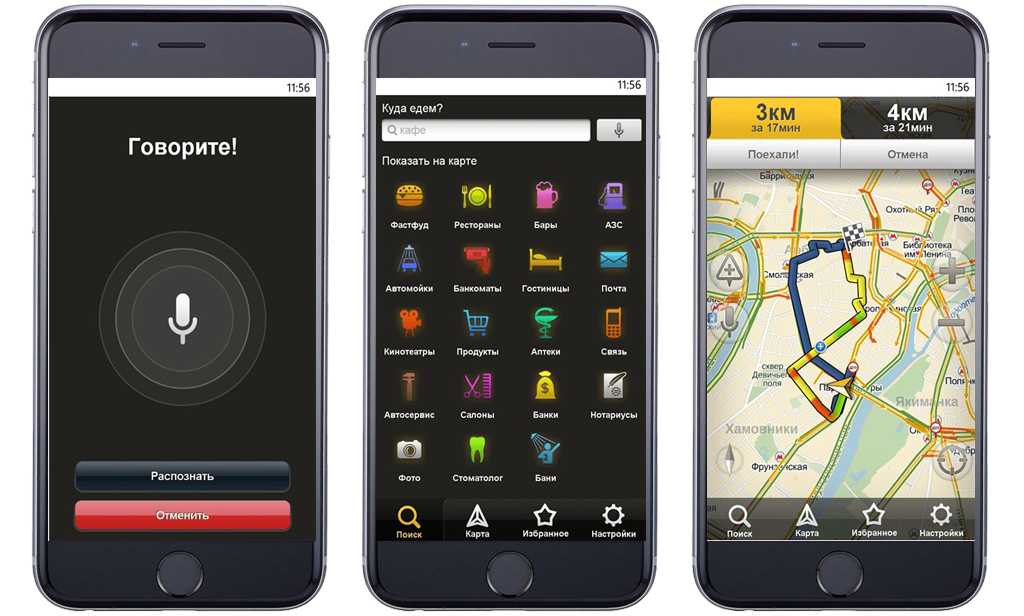 Однако они этого не делают, так что именно здесь Here We Go действительно сияет. Если бы Here We Go смогла получить их интерфейс, поиск и возможности наравне с Google Maps, я мог бы просто удалить Google Maps. На данный момент предстоит еще долгий путь.
Однако они этого не делают, так что именно здесь Here We Go действительно сияет. Если бы Here We Go смогла получить их интерфейс, поиск и возможности наравне с Google Maps, я мог бы просто удалить Google Maps. На данный момент предстоит еще долгий путь. Клиенты могут настроить автоматическую загрузку в своей учетной записи, чтобы обеспечить бесперебойное обслуживание.
Клиенты могут настроить автоматическую загрузку в своей учетной записи, чтобы обеспечить бесперебойное обслуживание.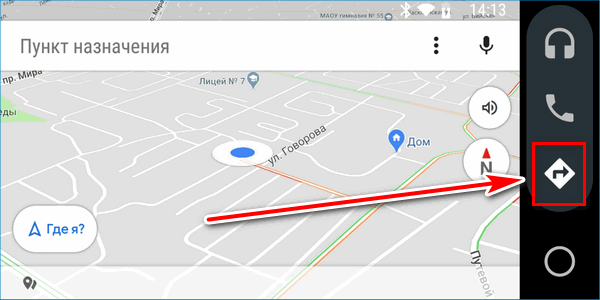
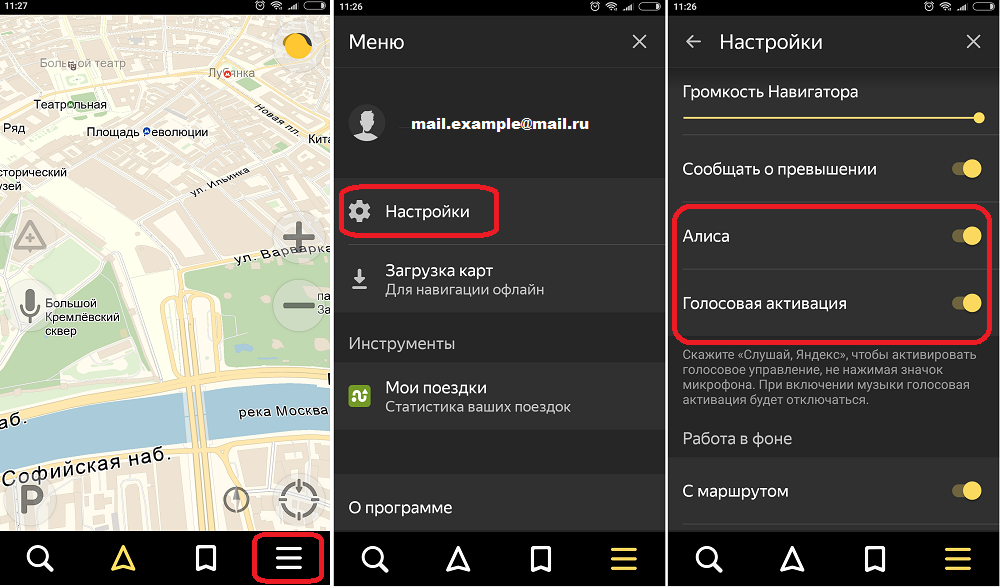 cdta.org
cdta.org Балансы с оплатой по мере использования хороши для жизни мобильного приложения.
Балансы с оплатой по мере использования хороши для жизни мобильного приложения.  После активации билета у вас есть 5 минут, чтобы отсканировать мобильный билет в автобусе.
После активации билета у вас есть 5 минут, чтобы отсканировать мобильный билет в автобусе.
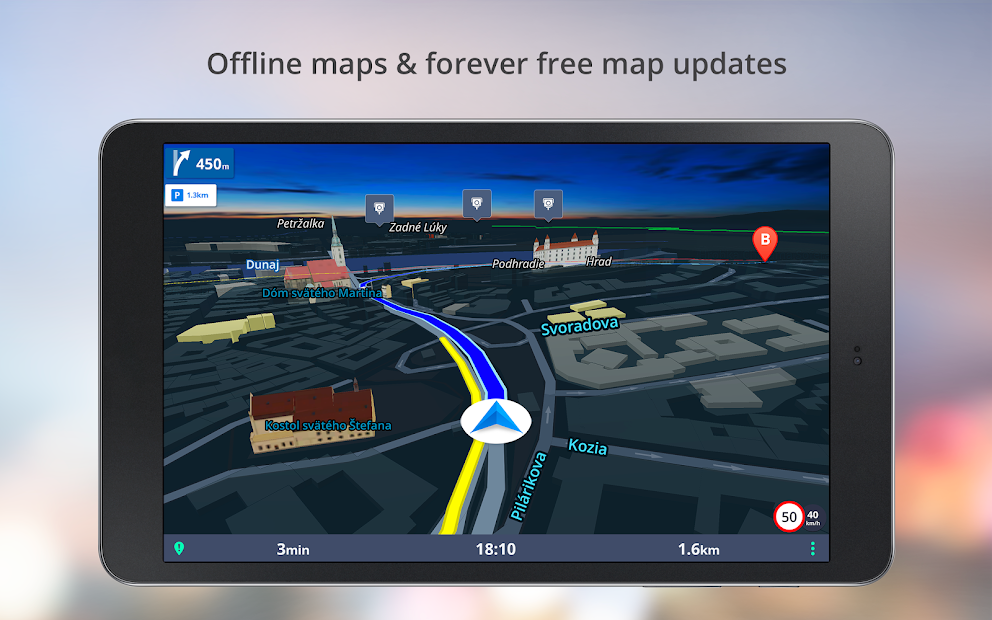 0176 Важные примечания
0176 Важные примечания 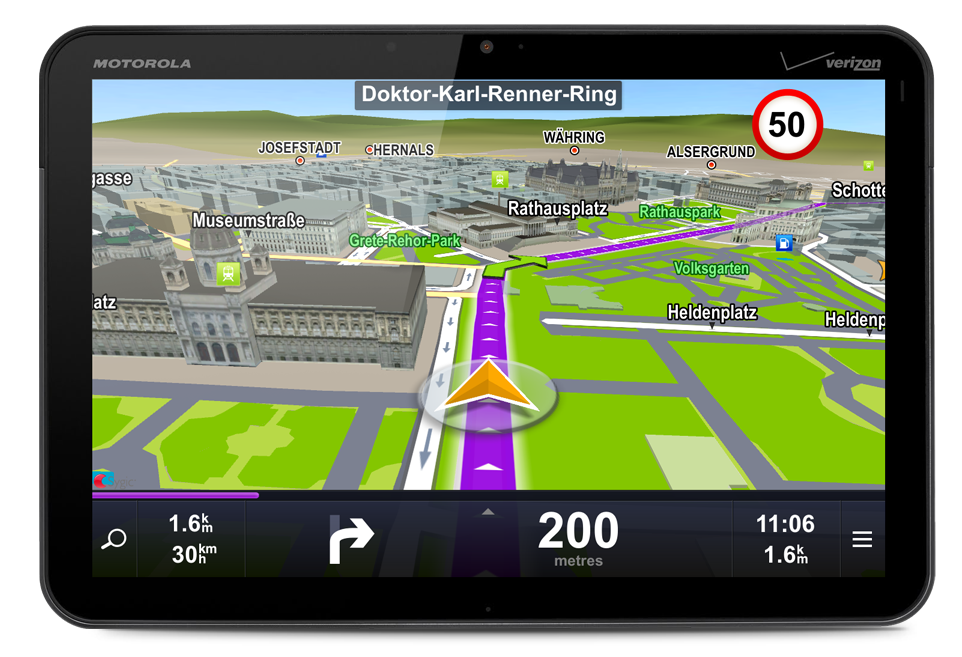
 Если вы будете следовать приведенным ниже инструкциям, это, как правило, устранит проблему.
Если вы будете следовать приведенным ниже инструкциям, это, как правило, устранит проблему.
Ваш комментарий будет первым